Utiliza Web Clipper y guarda artículos web en Evernote
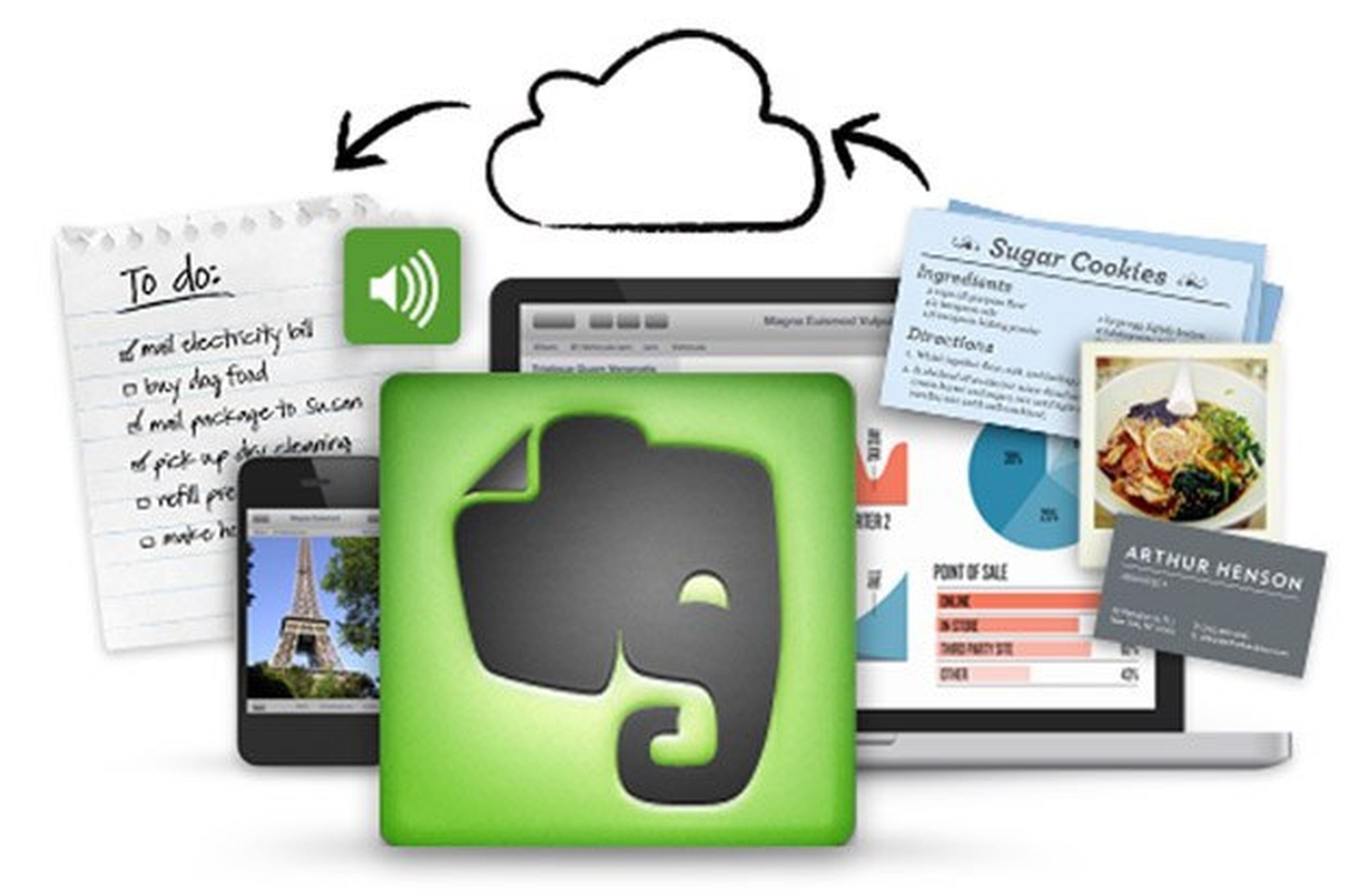
Descarga Web Clipper en Windows
Si ya eres usuario de Evernote, conocerás lo sencillo que es guardar notas sobre ideas que se te ocurren sobre la marcha y almacenar información que te puede servir sobre un tema en el que estás trabajando. Si aún no tienes tu propia cuenta, entra en la página principal de Evernote. pincha en el enlace Crear cuenta y, a continuación, descarga e instala el progrgama para poder aprovecharte de todas sus funciones. Después, haz click en el icono de Web Clipper. En la página que aparecerá, pincha en el enlace Descargar Web Clipper para Google Chrome. Una vez que se descargue el archivo, haz doble click sobre él para instalar la aplicación en el navegador.
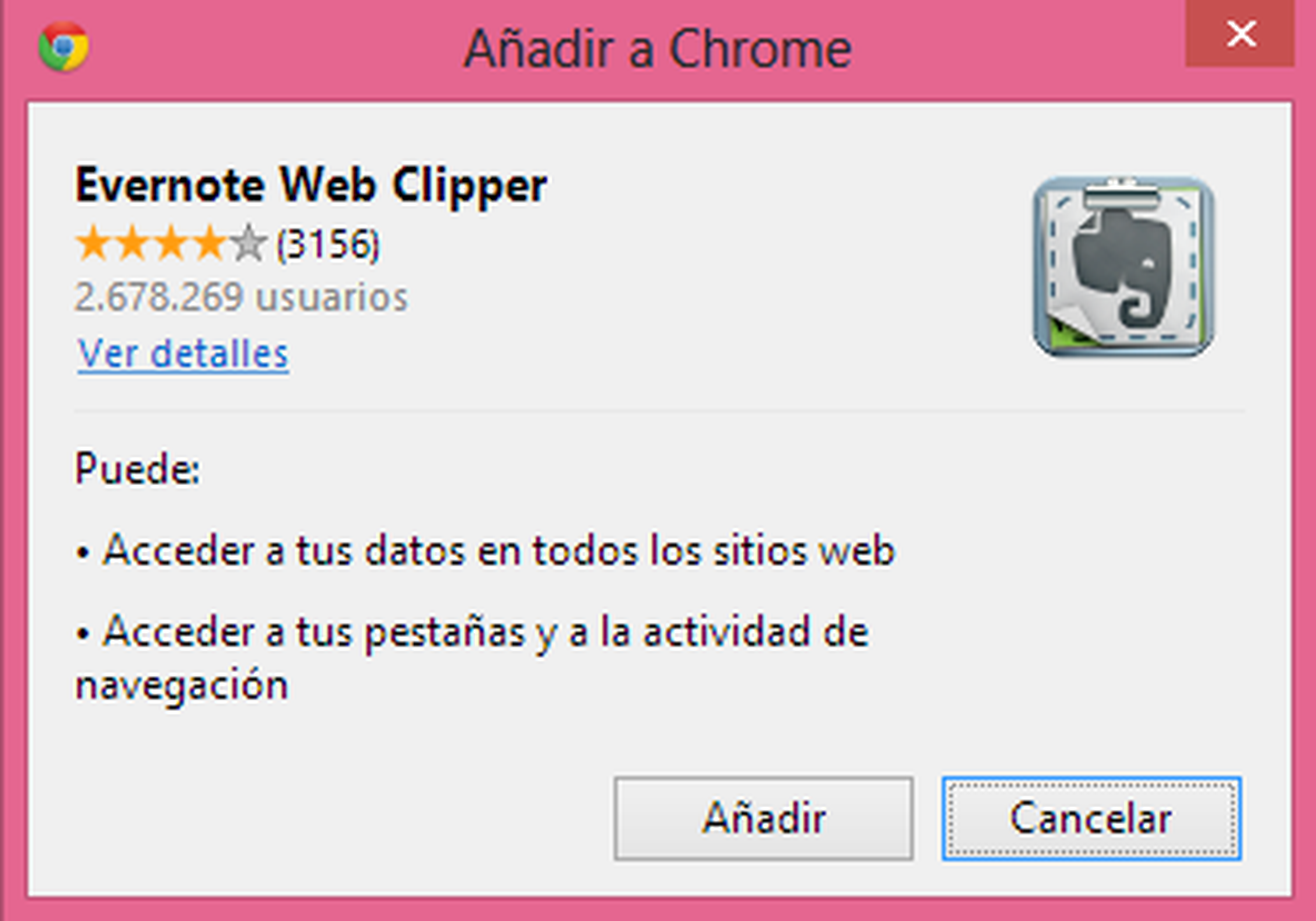
Comprueba tu Web Clipper en Google Chrome
La instalación dura tan sólo unos segundos. Una vez completada, verás que, en la barra de herramientas del navegador aparecerá un icono nuevo como el que aparece en la imagen. Si, en lugar de Google Chrome, utilizas otro navegador, puedes indicarlo en la página principal de Evernote e instalar la versión correspondiente de Web Clipper.

Guarda un artículo web desde Google Chrome
Cuando veas una página web con algún artículo que te interese guardar, lo único que tienes que hacer es hacer click sobre el icono de Web Clipper y aparecerá una ventana flotante como la que ves debajo. Pues bien, esta ventana muestra, de manera resumida, tu página personal de Evernote y la libreta que tienes activa. Para guardar el artículo web que te interesa dentro de tu libreta de Evernote, pincha en el botón Guardar artículo.
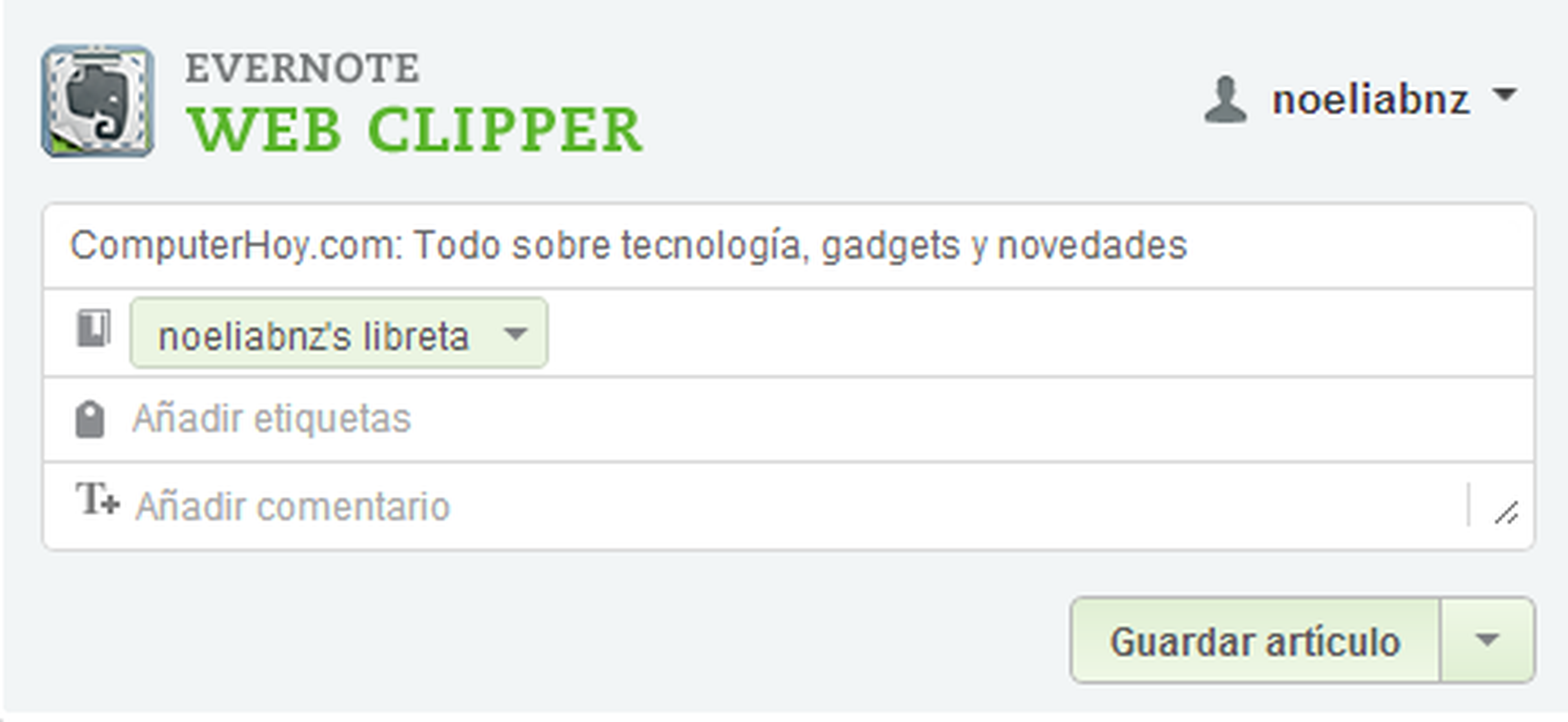
Captura artículos para Evernote
La ventana se volverá de un tono gris oscuro mientras sincroniza los datos de la web. En la parte superior de la misma puedes ver el título del artículo que estás guardando. Una vez terminada la captura, haz click en Cerrar. Si, más adelante, ves en la misma web otros artículos que te interesan para archivar en tu libreta de Evernote, pincha de nuevo en el icono de Web Clipper del navegador. Si haces click el botón Otras capturas de… puedes ver, en miniatura, un resumen de la captura que has hecho.
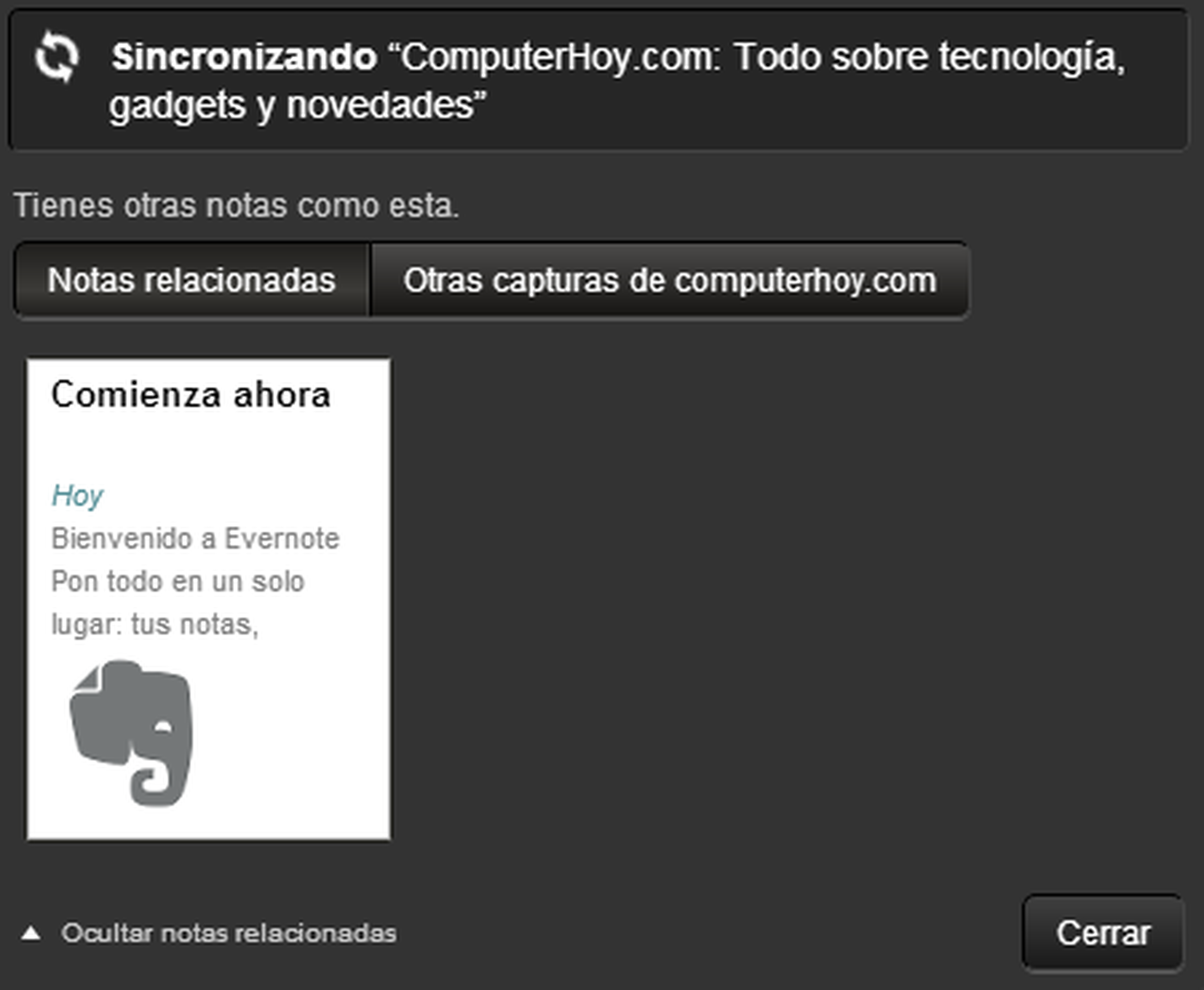
Edita, desde Evernote, el artículo que has guardado
Ya lo tienes guardado. Sin cerrar todavía la ventana que hemos visto en el paso anterior, pincha en el enlace Ver. Se abrirá el artículo que has capturado con Web Clipper en tu libreta de Evernote. Desde aquí, si pinchas en el icono del lápiz, puedes editarlo como quieras.
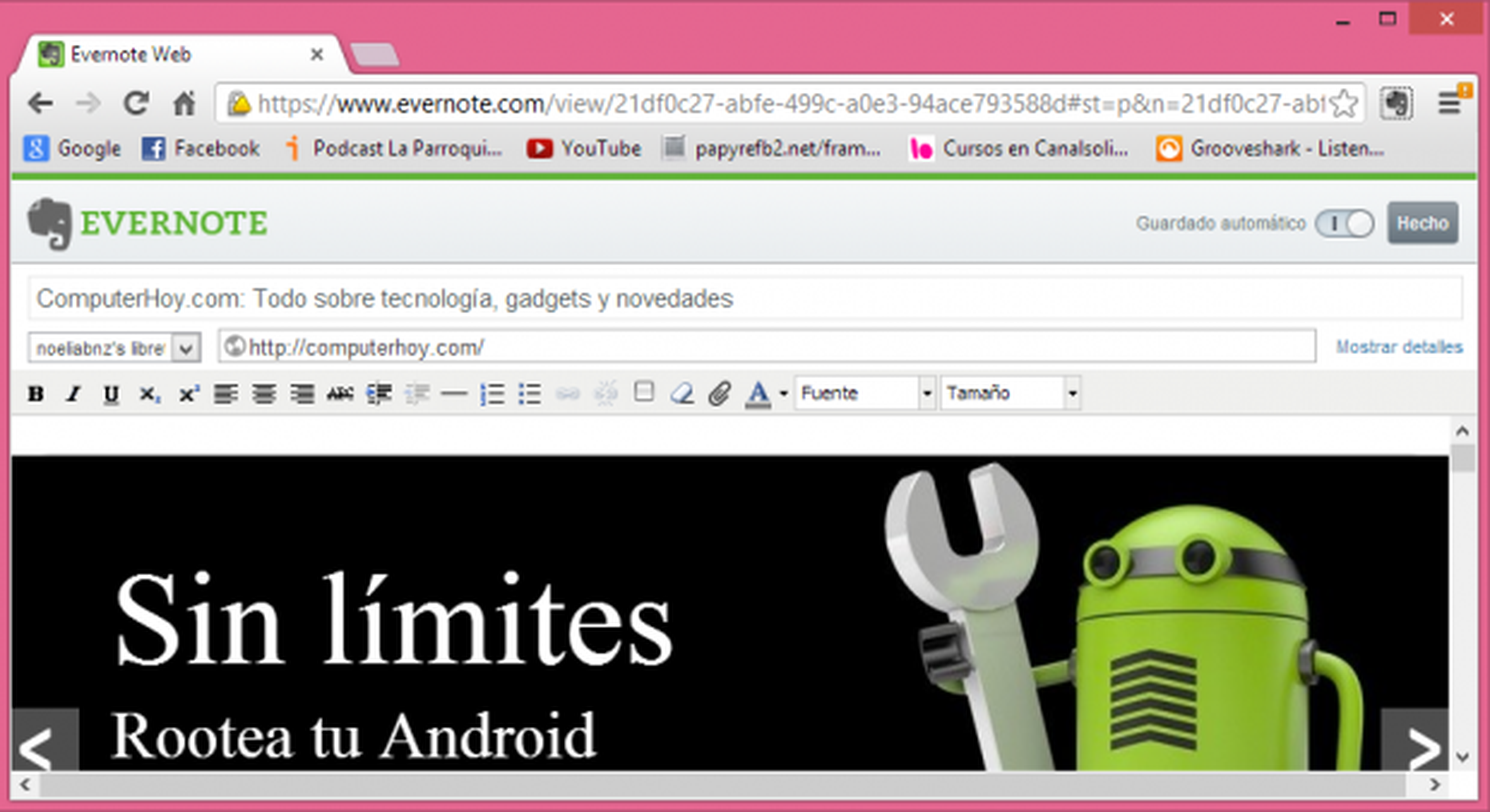
Conoce cómo trabajamos en ComputerHoy.
Etiquetas: Chrome
